こんにちは、じじグラマーのカン太です。
50歳目前で体調絶好調の日はほぼなくなりましたが、週末プログラマーをしています。
Ruby on Railsで開発(仕掛かり中)業務系のアプリをさくらのVPSサーバーで公開したので、その手順を紹介します。
サーバーを契約するまでの手順はこちらの記事をどうぞ。
サーバーの名称設定
まずは、サーバー管理画面へログインしてみましょう。
メールで送られてきたリンクをクリックして管理画面をクリックすると、ログインメニューが表示されますので、メールに記載された会員IDとパスワードをコピペしてログインしてください。

うまくログインできたでしょうか。
「名称未設定」となっているサーバーが表示されているはずです。
その行をクリックして詳細情報を表示してください。

詳細情報画面の右上のボタン「各種設定」ボタンから「サーバー情報編集」を選択してください。
「名前」「説明」欄を入力して設定しましょう。もちろん未設定のままでもOKです。
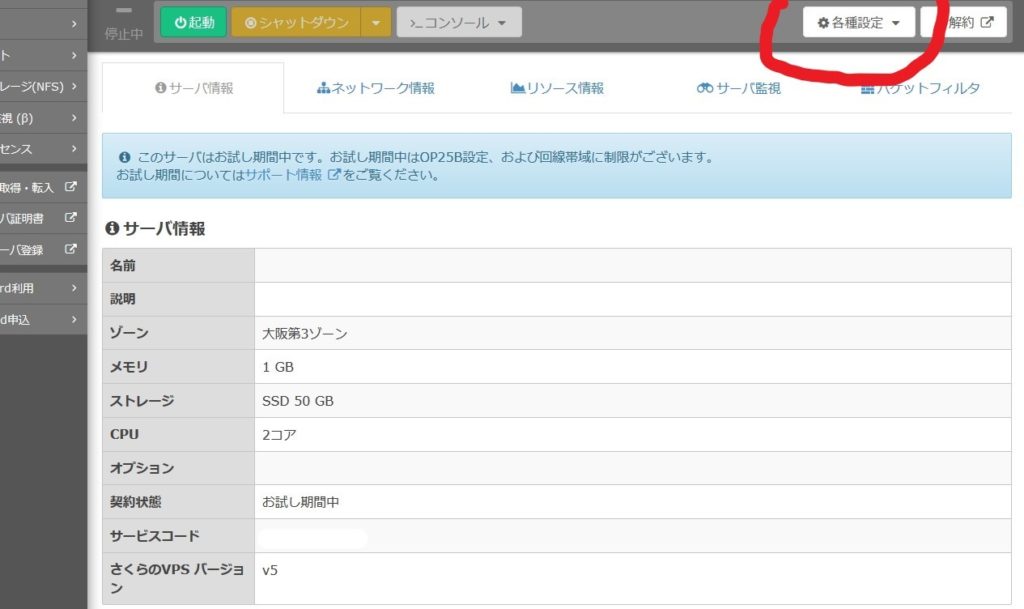
OSのインストール
次はいよいよOSのインストールです。
上記の「各種設定」ボタンから「OSインストール」を選択してください。
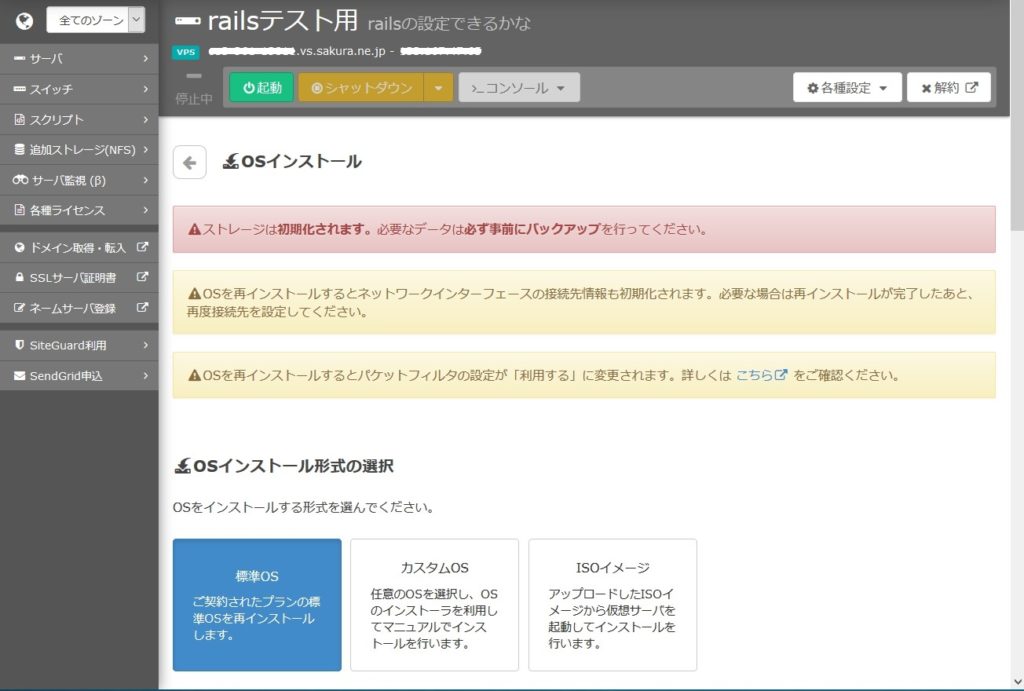
サーバーのOSまわりに詳しくない方は「標準OS」を選びましょう。僕はもちろん標準派です。
「OSを選択」欄は「 CentOS7 x86_64 」を選びましょう。さくらさんおススメです。
「新しい管理者ユーザのパスワード」は重要パスワードです。
ユーザ名「root」のパスワードなので、単純なもの避けましょう。
” 最低 8文字以上、大文字、小文字、数字、句読点や記号を含めることを強く推奨 ”
だそうです。
残りの項目は初期値のまま続行しましょう。

「インストールを実行する」をクリックしてください。

数分もかからずに終わります。
インストール作業はこれで完了です。
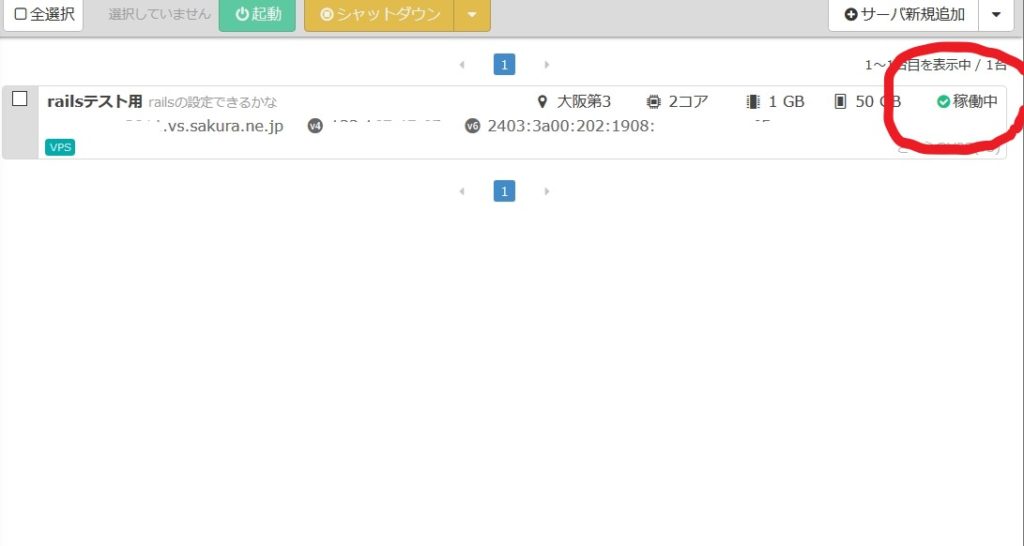
サーバーの右肩が「稼働中」になっていればインストール完了です。
おつかれさまでした。
まとめ

今回は、契約したサーバーにOSをインストールしました。
インストールしたOSは、「 CentOS 」です。
無料で使えるサーバー用のOSだそうです。
ここまでは、提示された選択肢を選ぶだけで作業できました。
次回から、いよいよコンソール画面からコマンドを入力する作業が発生します。
ひとつの入力ミスからドハマりに発展したことが何度もありました。
慎重に進めていきましょう。
次回は、「SSH」というプロトコル使用して自分のパソコンからサーバーへ接続し設定する作業を紹介します。



コメント